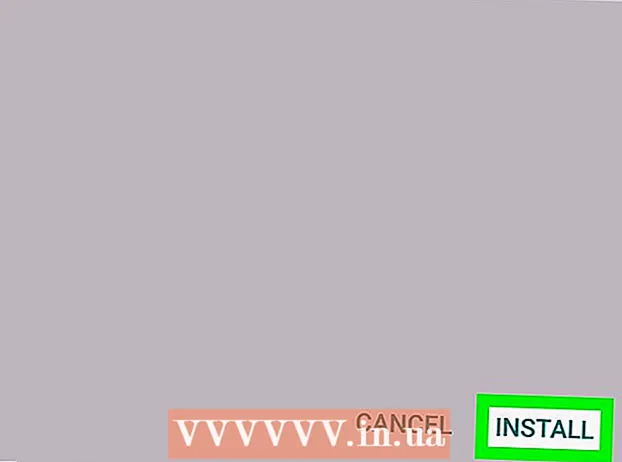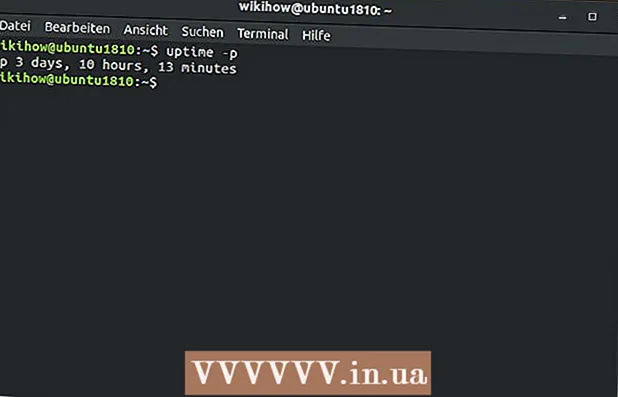लेखक:
William Ramirez
निर्मितीची तारीख:
18 सप्टेंबर 2021
अद्यतन तारीख:
21 जून 2024

सामग्री
- पावले
- 3 पैकी 1 पद्धत: StayFocusd (Google Chrome) वापरा
- 3 पैकी 2 पद्धत: लीचब्लॉक (फायरफॉक्स) वापरा
- 3 पैकी 3 पद्धत: KeepMeOut (कोणताही बिजर) वापरा
- टिपा
- चेतावणी
जेव्हा आपण इंटरनेटवर कोणतेही काम करण्याचा प्रयत्न करत असतो तेव्हा फेसबुक, ट्विटर, विविध ब्लॉग आणि इतर साइट्स आपल्याला किती परिचित आहेत हे आपल्या सर्वांना माहित आहे.
वेळखाऊ साइट्सने विचलित होण्याऐवजी आपण आपल्या कामावर किंवा शाळेवर लक्ष केंद्रित करण्यासाठी वापरू शकता अशा काही तंत्रांद्वारे हा लेख तुम्हाला मार्गदर्शन करेल. आपण स्थापित करू शकता अशा विस्तार आणि अॅप्ससह, आपण ऑनलाइन असताना विचलन थांबवणे खूप सोपे असल्याचे लक्षात येईल.
पावले
 1 आपल्या शत्रूला ओळखा. इंटरनेट सर्फिंग करताना तुमचे लक्ष नेमके काय विचलित करते ते ठरवा. सर्वात सामान्य विचलन आहेत:
1 आपल्या शत्रूला ओळखा. इंटरनेट सर्फिंग करताना तुमचे लक्ष नेमके काय विचलित करते ते ठरवा. सर्वात सामान्य विचलन आहेत: - फेसबुक आणि ट्विटर सारख्या सोशल नेटवर्किंग साइट्स
- मंच
- ईमेल
- गप्पा खोल्या
- बातम्या साइट्स
- आर्थिक साइट्स
- फार्मविले, सिटीविले, इत्यादी ऑनलाइन गेम.
- विकिपीडिया किंवा आपला ब्लॉग सारख्या परस्परसंवादी साइट.
 2 आपले लक्ष विचलित करणाऱ्या संसाधनांमधून अलर्ट निष्क्रिय करा. कधीकधी सूचना (ध्वनी, सिग्नल, पॉप-अप संदेश) असतात ज्यामुळे आपण अशा साइटवर परत येऊ शकता आणि कामापासून विचलित होऊ शकता. सुदैवाने, आपण बहुतांश घटनांमध्ये अलर्ट बंद करू शकता. फेसबुक वर, उदाहरणार्थ, वरच्या उजव्या कोपर्यात "सेटिंग्ज" वर क्लिक करा आणि "खाते सेटिंग्ज" नंतर "सूचना" निवडा आणि सर्व सूचना बंद करा.
2 आपले लक्ष विचलित करणाऱ्या संसाधनांमधून अलर्ट निष्क्रिय करा. कधीकधी सूचना (ध्वनी, सिग्नल, पॉप-अप संदेश) असतात ज्यामुळे आपण अशा साइटवर परत येऊ शकता आणि कामापासून विचलित होऊ शकता. सुदैवाने, आपण बहुतांश घटनांमध्ये अलर्ट बंद करू शकता. फेसबुक वर, उदाहरणार्थ, वरच्या उजव्या कोपर्यात "सेटिंग्ज" वर क्लिक करा आणि "खाते सेटिंग्ज" नंतर "सूचना" निवडा आणि सर्व सूचना बंद करा.  3 तुम्हाला ऑनलाईन काय करायचे आहे याची स्पष्ट उद्दिष्टे सेट करा. आपले लक्ष्य अस्पष्ट असल्यास विचलित होणे खूप सोपे आहे. उदाहरणार्थ, "मी ईमेलला उत्तर देणार आहे" असे स्वतःला सांगण्याऐवजी ध्येय परिभाषित करा: "मी 20 ईमेलला प्रतिसाद देणार आहे आणि एक्स करणार आहे."
3 तुम्हाला ऑनलाईन काय करायचे आहे याची स्पष्ट उद्दिष्टे सेट करा. आपले लक्ष्य अस्पष्ट असल्यास विचलित होणे खूप सोपे आहे. उदाहरणार्थ, "मी ईमेलला उत्तर देणार आहे" असे स्वतःला सांगण्याऐवजी ध्येय परिभाषित करा: "मी 20 ईमेलला प्रतिसाद देणार आहे आणि एक्स करणार आहे."  4 बक्षिसे म्हणून विचलन वापरा. एकदा तुमच्याकडे आधीचे टप्पे वर्णन केल्याप्रमाणे स्पष्ट काम झाले की, तुम्ही नियम पूर्ण करा की तुम्ही कार्य पूर्ण करेपर्यंत तुम्हाला विचलित करणाऱ्या साइटवर जाऊ नका. पुढील 1-2 तासांसाठी स्वतःसाठी कार्ये परिभाषित करा. कार्य पूर्ण झाल्यावर, बक्षीस म्हणून यापैकी एका साइटला भेट द्या. यासारख्या साइटवर असताना वेळेचा मागोवा गमावणे सोपे आहे. टाइमर सेट करा जेणेकरून साइटवर तुमची भेट मौल्यवान कामाच्या वेळेचा अपव्यय होऊ नये. उदाहरणार्थ, स्वत: ला एका बातम्या साइटला भेट देण्यासाठी 10 मिनिटे द्या. एकदा 10 मिनिटे पूर्ण झाल्यावर, पुढील कार्याकडे जा.
4 बक्षिसे म्हणून विचलन वापरा. एकदा तुमच्याकडे आधीचे टप्पे वर्णन केल्याप्रमाणे स्पष्ट काम झाले की, तुम्ही नियम पूर्ण करा की तुम्ही कार्य पूर्ण करेपर्यंत तुम्हाला विचलित करणाऱ्या साइटवर जाऊ नका. पुढील 1-2 तासांसाठी स्वतःसाठी कार्ये परिभाषित करा. कार्य पूर्ण झाल्यावर, बक्षीस म्हणून यापैकी एका साइटला भेट द्या. यासारख्या साइटवर असताना वेळेचा मागोवा गमावणे सोपे आहे. टाइमर सेट करा जेणेकरून साइटवर तुमची भेट मौल्यवान कामाच्या वेळेचा अपव्यय होऊ नये. उदाहरणार्थ, स्वत: ला एका बातम्या साइटला भेट देण्यासाठी 10 मिनिटे द्या. एकदा 10 मिनिटे पूर्ण झाल्यावर, पुढील कार्याकडे जा.  5 या साइट्समध्ये प्रवेश करणे थांबवा. जर तुम्ही मनोरंजनाच्या ठिकाणांवर तुमचा वेळ मर्यादित ठेवण्यासाठी स्वत: ला नियंत्रित करू शकत नसाल तर तुम्ही अशा साइट्स आवाक्याबाहेर ठेवल्या पाहिजेत. बरीच ब्राउझर साधने आणि विस्तार आहेत जे आपल्याला मनोरंजन साइटना भेट देण्यापासून रोखू शकतात.हे पाऊल उचलण्यापूर्वी तुमच्या इच्छाशक्तीचा सराव करा!
5 या साइट्समध्ये प्रवेश करणे थांबवा. जर तुम्ही मनोरंजनाच्या ठिकाणांवर तुमचा वेळ मर्यादित ठेवण्यासाठी स्वत: ला नियंत्रित करू शकत नसाल तर तुम्ही अशा साइट्स आवाक्याबाहेर ठेवल्या पाहिजेत. बरीच ब्राउझर साधने आणि विस्तार आहेत जे आपल्याला मनोरंजन साइटना भेट देण्यापासून रोखू शकतात.हे पाऊल उचलण्यापूर्वी तुमच्या इच्छाशक्तीचा सराव करा!
3 पैकी 1 पद्धत: StayFocusd (Google Chrome) वापरा
 1 Chrome वेब स्टोअर मधून StayFocused विस्तार स्थापित करा. थेट लिंक: https://chrome.google.com/webstore/detail/laankejkbhbdhmipfmgcngdelahlfoji?hl=en-US.
1 Chrome वेब स्टोअर मधून StayFocused विस्तार स्थापित करा. थेट लिंक: https://chrome.google.com/webstore/detail/laankejkbhbdhmipfmgcngdelahlfoji?hl=en-US.  2 विस्तार वापरा. आपल्याला आपल्या ब्राउझरच्या शीर्षस्थानी एक लहान निळ्या घड्याळाच्या आकाराचे चिन्ह दिसेल. त्यावर क्लिक करा.
2 विस्तार वापरा. आपल्याला आपल्या ब्राउझरच्या शीर्षस्थानी एक लहान निळ्या घड्याळाच्या आकाराचे चिन्ह दिसेल. त्यावर क्लिक करा.  3 जर तुम्हाला सर्व काही पटकन आणि सहज करायचे असेल तर "ही साइट ब्लॉक करा" वर क्लिक करा. तुम्हाला बारीक सेटिंगचा लाभ घ्यायचा असेल तर पुढील पायऱ्या वाचा.
3 जर तुम्हाला सर्व काही पटकन आणि सहज करायचे असेल तर "ही साइट ब्लॉक करा" वर क्लिक करा. तुम्हाला बारीक सेटिंगचा लाभ घ्यायचा असेल तर पुढील पायऱ्या वाचा.  4 "प्रगत पर्याय" वर क्लिक करा. तुम्हाला हवी असलेली URL एंटर करा आणि "ब्लॉक करा" किंवा "परवानगी द्या" निवडा.
4 "प्रगत पर्याय" वर क्लिक करा. तुम्हाला हवी असलेली URL एंटर करा आणि "ब्लॉक करा" किंवा "परवानगी द्या" निवडा.  5 "सेटिंग्ज" वर क्लिक करा आणि साइट ब्लॉक करण्यापूर्वी जास्तीत जास्त वेळ निवडा. इनपुट फील्डमध्ये मिनिटांची संख्या प्रविष्ट करा आणि "स्थापित करा" क्लिक करा.
5 "सेटिंग्ज" वर क्लिक करा आणि साइट ब्लॉक करण्यापूर्वी जास्तीत जास्त वेळ निवडा. इनपुट फील्डमध्ये मिनिटांची संख्या प्रविष्ट करा आणि "स्थापित करा" क्लिक करा.  6 सेटिंग्जमध्ये साइटची सूची जोडा. प्रत्येक वेळी जेव्हा आपण या सूचीतील कोणत्याही साइटला भेट देता तेव्हा साइटवर घालवलेल्या वेळेची रक्कम टाइमरमधून वजा केली जाईल. अशाप्रकारे, जर टाइमर 15 मिनिटांसाठी सेट केला गेला आणि तुम्ही फेसबुक आणि ट्विटरला साइट्सच्या यादीत जोडले, तर तुमच्याकडे या साइट्सला भेट देण्यासाठी दिवसात फक्त 15 मिनिटे असतील.
6 सेटिंग्जमध्ये साइटची सूची जोडा. प्रत्येक वेळी जेव्हा आपण या सूचीतील कोणत्याही साइटला भेट देता तेव्हा साइटवर घालवलेल्या वेळेची रक्कम टाइमरमधून वजा केली जाईल. अशाप्रकारे, जर टाइमर 15 मिनिटांसाठी सेट केला गेला आणि तुम्ही फेसबुक आणि ट्विटरला साइट्सच्या यादीत जोडले, तर तुमच्याकडे या साइट्सला भेट देण्यासाठी दिवसात फक्त 15 मिनिटे असतील.  7 शेवटच्या रिसॉर्टवर जा. वरीलपैकी काहीही मदत करत नसल्यास, StayFocusd चा "The Nuclear Option" पर्याय वापरा. सेटिंग्जमध्ये "द न्यूक्लियर ऑप्शन" वर क्लिक करा. या पर्यायासह, आपण एकतर संपूर्ण नेटवर्क किंवा "अनुमत" सूचीमधील साइट वगळता सर्व अवरोधित करू शकता. नेटवर्क पूर्णपणे डिस्कनेक्ट होण्यापूर्वी किती वेळ निघून जाईल ते प्रविष्ट करा, इतर पर्याय कॉन्फिगर करा आणि "Nuke 'Em!" वर क्लिक करा. हा पर्याय सावधगिरीने वापरा - आपण नियुक्त केलेली कामे पूर्ण करू शकत नाही, कारण आपण कोणत्याही इच्छित साइटला ब्लॉक करू शकता, उदाहरणार्थ, ई -मेल, जे आपल्याला वर्तमान कार्य पूर्ण करण्यासाठी आवश्यक आहे.
7 शेवटच्या रिसॉर्टवर जा. वरीलपैकी काहीही मदत करत नसल्यास, StayFocusd चा "The Nuclear Option" पर्याय वापरा. सेटिंग्जमध्ये "द न्यूक्लियर ऑप्शन" वर क्लिक करा. या पर्यायासह, आपण एकतर संपूर्ण नेटवर्क किंवा "अनुमत" सूचीमधील साइट वगळता सर्व अवरोधित करू शकता. नेटवर्क पूर्णपणे डिस्कनेक्ट होण्यापूर्वी किती वेळ निघून जाईल ते प्रविष्ट करा, इतर पर्याय कॉन्फिगर करा आणि "Nuke 'Em!" वर क्लिक करा. हा पर्याय सावधगिरीने वापरा - आपण नियुक्त केलेली कामे पूर्ण करू शकत नाही, कारण आपण कोणत्याही इच्छित साइटला ब्लॉक करू शकता, उदाहरणार्थ, ई -मेल, जे आपल्याला वर्तमान कार्य पूर्ण करण्यासाठी आवश्यक आहे.
3 पैकी 2 पद्धत: लीचब्लॉक (फायरफॉक्स) वापरा
 1 फायरफॉक्स ब्राउझरमध्ये, लीचब्लॉक विस्तार डाउनलोड करा. आपण ते येथे करू शकता: https://addons.mozilla.org/en-US/firefox/addon/leechblock. विस्तार स्थापित करा. त्यानंतर तुम्हाला तुमचा फायरफॉक्स ब्राउझर रीस्टार्ट करावा लागेल.
1 फायरफॉक्स ब्राउझरमध्ये, लीचब्लॉक विस्तार डाउनलोड करा. आपण ते येथे करू शकता: https://addons.mozilla.org/en-US/firefox/addon/leechblock. विस्तार स्थापित करा. त्यानंतर तुम्हाला तुमचा फायरफॉक्स ब्राउझर रीस्टार्ट करावा लागेल.  2 आपल्या ब्राउझरच्या वरच्या डाव्या कोपर्यात असलेल्या "फायरफॉक्स" टॅबवर क्लिक करा. (लक्षात घ्या की हे फायरफॉक्स 6. ला लागू होते. फायरफॉक्सच्या आधीच्या आवृत्त्यांमध्ये, टूल्स -> अॅड -ऑन वर क्लिक करा.
2 आपल्या ब्राउझरच्या वरच्या डाव्या कोपर्यात असलेल्या "फायरफॉक्स" टॅबवर क्लिक करा. (लक्षात घ्या की हे फायरफॉक्स 6. ला लागू होते. फायरफॉक्सच्या आधीच्या आवृत्त्यांमध्ये, टूल्स -> अॅड -ऑन वर क्लिक करा.  3 अॅड-ऑन मॅनेजरमध्ये, जे नवीन टॅबमध्ये उघडेल, लीचब्लॉकच्या समोर असलेल्या "पर्याय" वर क्लिक करा.
3 अॅड-ऑन मॅनेजरमध्ये, जे नवीन टॅबमध्ये उघडेल, लीचब्लॉकच्या समोर असलेल्या "पर्याय" वर क्लिक करा. 4 तुम्हाला ब्लॉक करायच्या असलेल्या साइट निवडा.
4 तुम्हाला ब्लॉक करायच्या असलेल्या साइट निवडा.- या ब्लॉकसाठी नाव एंटर करा.
- साइटची URL प्रविष्ट करा. "Www" जोडू नका. पुढील क्लिक करा.
 5 युनिट सक्रिय असेल तेव्हा कालावधी सेट करा.
5 युनिट सक्रिय असेल तेव्हा कालावधी सेट करा.- कालावधी पूर्ण करा. हे 24 तासांच्या स्वरूपात करा, परंतु मध्यभागी कोलन लावू नका. उदाहरणार्थ, 9-5 ऐवजी 0900-1700 प्रविष्ट करा.
- ब्लॉक सक्रिय करण्यापूर्वी "अनुमत कालावधी" सेट करा. उदाहरणार्थ, आपण या साइटसाठी "अनुमत कालावधी" प्रतिदिन 15 मिनिटे सेट करू शकता, परंतु अधिक नाही.
- आठवड्याचे दिवस निवडा ज्या दिवशी ब्लॉक सक्रिय असेल. पुढील क्लिक करा.
 6 ब्लॉक सक्रिय असताना कोणत्या URL लीचब्लॉक वगळतील ते निवडा.
6 ब्लॉक सक्रिय असताना कोणत्या URL लीचब्लॉक वगळतील ते निवडा.- ब्लॉकच्या सक्रियतेपूर्वी ऑपरेटिंग वेळ बदलण्याची शक्यता टाळण्यासाठी "या ब्लॉकसाठी पर्यायांमध्ये प्रवेश नाकारा" टॅबवर क्लिक करा.
 7 अॅड-ऑन सक्रिय करण्यासाठी "ओके" क्लिक करा.
7 अॅड-ऑन सक्रिय करण्यासाठी "ओके" क्लिक करा.
3 पैकी 3 पद्धत: KeepMeOut (कोणताही बिजर) वापरा
 1 KeepMeOut वेबसाइटवर जा. हे येथे आहे: http://keepmeout.com.
1 KeepMeOut वेबसाइटवर जा. हे येथे आहे: http://keepmeout.com.  2 मापदंड प्रविष्ट करा.
2 मापदंड प्रविष्ट करा. 3 हा ब्लॉकर सक्रिय होण्यासाठी वेळ सेट करण्यासाठी "अधिक पर्याय" वर क्लिक करा. साइट विचलित करणारी साइट अवरोधित करेल तेव्हा समायोजित करण्यासाठी बाण वापरा.
3 हा ब्लॉकर सक्रिय होण्यासाठी वेळ सेट करण्यासाठी "अधिक पर्याय" वर क्लिक करा. साइट विचलित करणारी साइट अवरोधित करेल तेव्हा समायोजित करण्यासाठी बाण वापरा.  4 "कन्फर्म" वर क्लिक करा. साइट लोड होण्याची प्रतीक्षा करा.
4 "कन्फर्म" वर क्लिक करा. साइट लोड होण्याची प्रतीक्षा करा.  5 नवीन टॅबमध्ये दिलेली लिंक उघडा.
5 नवीन टॅबमध्ये दिलेली लिंक उघडा. 6 आपल्या ब्राउझरसाठी सुचवलेल्या पद्धतीनुसार दुवा बुकमार्क करा.
6 आपल्या ब्राउझरसाठी सुचवलेल्या पद्धतीनुसार दुवा बुकमार्क करा. 7 आपल्या ब्राउझरच्या बुकमार्क बार किंवा आवडीच्या बारमध्ये बुकमार्क ठेवा.
7 आपल्या ब्राउझरच्या बुकमार्क बार किंवा आवडीच्या बारमध्ये बुकमार्क ठेवा. 8 अवरोधित साइटवर प्रवेश करण्यासाठी या बुकमार्कचा वापर करा. साइट URL थेट प्रविष्ट करू नका, कारण KeepMeOut कार्य करणार नाही! फक्त बुकमार्क वापरा.
8 अवरोधित साइटवर प्रवेश करण्यासाठी या बुकमार्कचा वापर करा. साइट URL थेट प्रविष्ट करू नका, कारण KeepMeOut कार्य करणार नाही! फक्त बुकमार्क वापरा.
टिपा
- KeepMeOut आणि LeechBlock मध्ये, तुम्ही वेगवेगळ्या साइटसाठी वेगवेगळे ब्लॉक वापरू शकता.
चेतावणी
- आपल्याला आवश्यक असलेल्या साइट अवरोधित करण्यापूर्वी काळजीपूर्वक विचार करा, जसे की ईमेल किंवा इंटरनेट बँकिंग. या साइट्स अवरोधित केल्यावर तुम्हाला कधी प्रवेश करण्याची आवश्यकता असू शकते हे आपण सांगू शकत नाही.